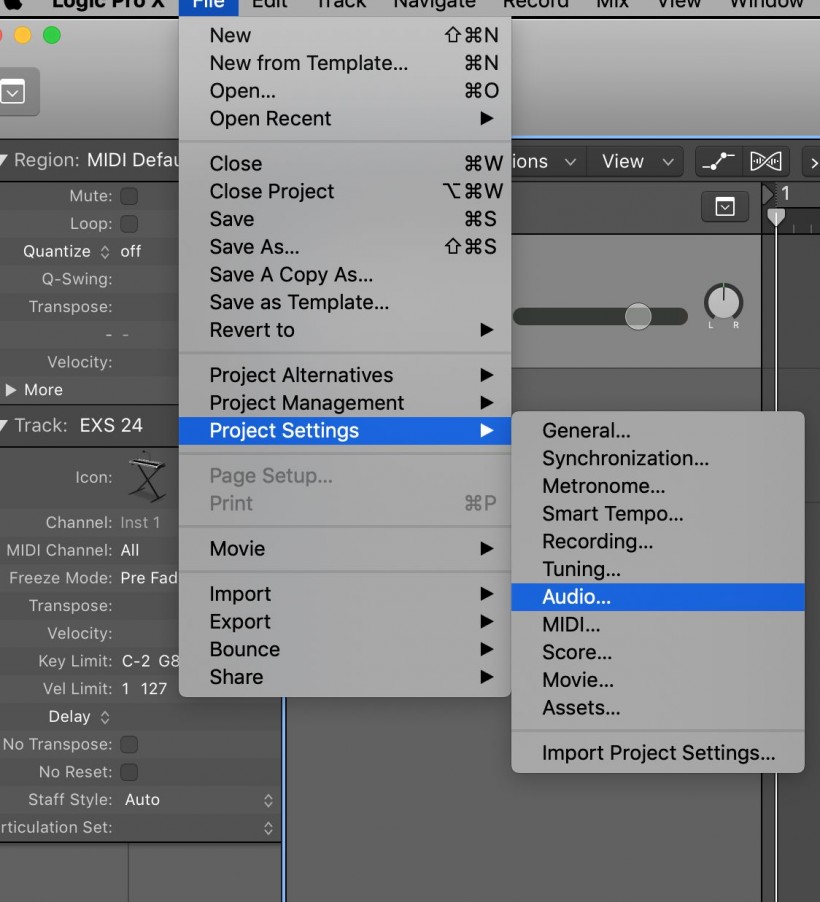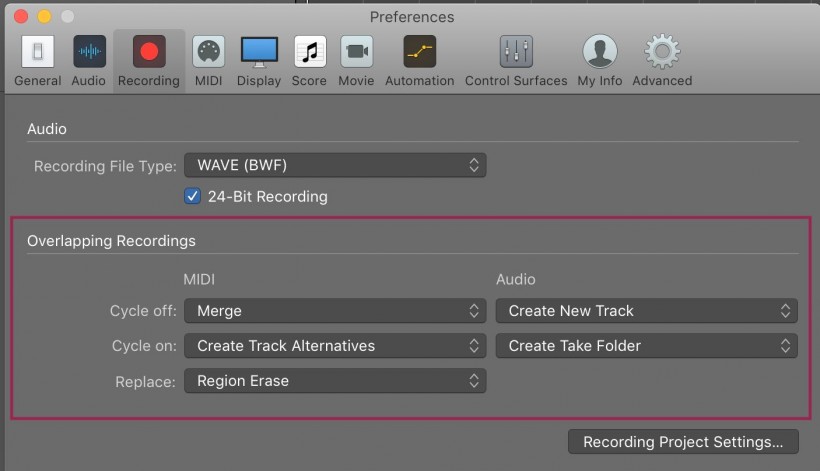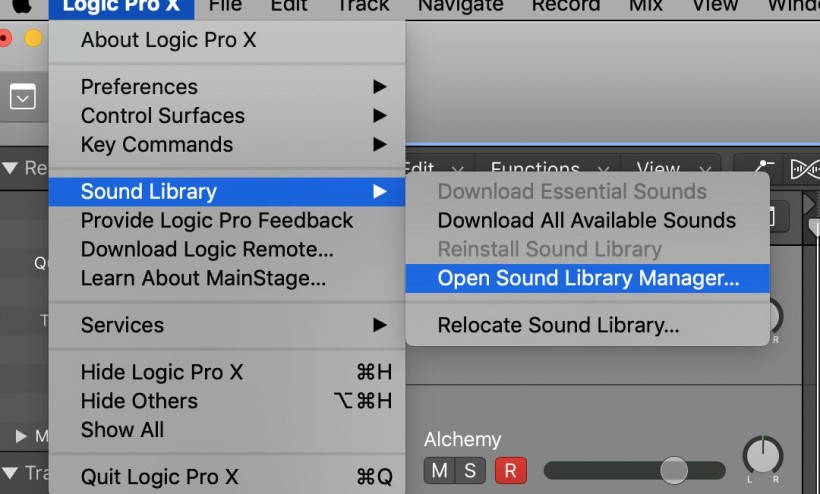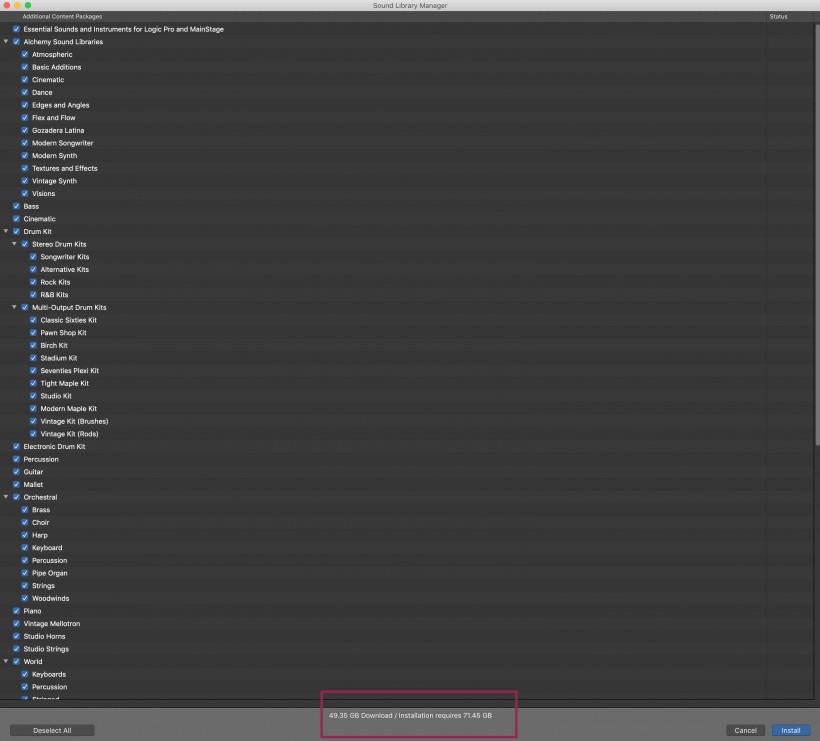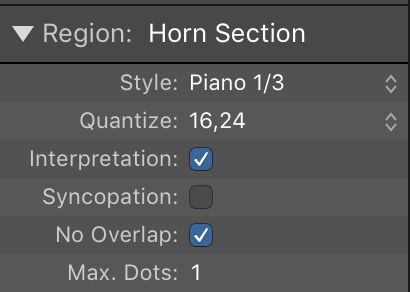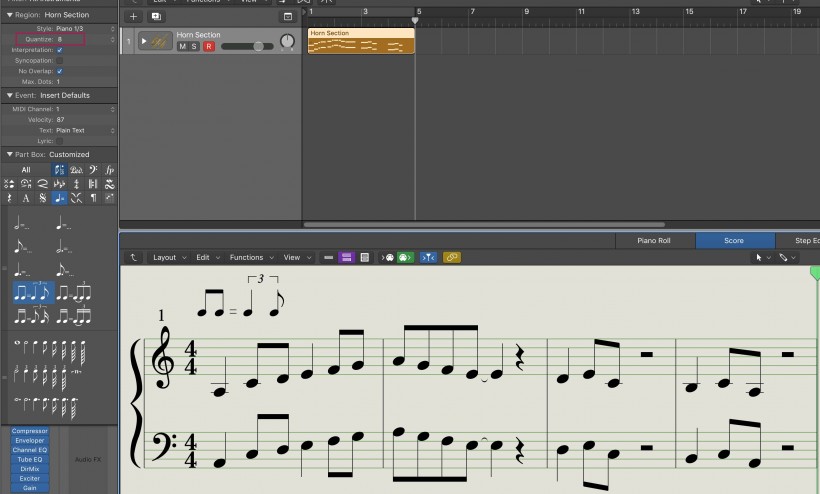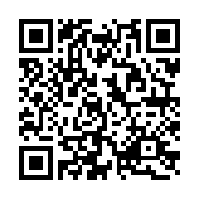Logic Pro 小贴士:7 个避免 Logic Pro X 工作流程错误的小建议
- 作者:Jay Asher
- 编译:MusikM
- 原文:https://www.macprovideo.com/article/logic-pro/7-common-logic-pro-x-workflow-mistakes-to-avoid
Logic Pro X 是一个使用程度很深的应用程序,如果工作流程使用不当,它很容易让效率大大降低。在本文中,我们来探讨用户在使用中可能无意中犯的一些工作流程错误。
1,保存了不需要保存的内容
当你选择 "另存为" 时,你不仅可以选择保存你的项目(project),还可以保存任何音频文件,EXS 24 乐器和采样,Alchemy 音频数据,Ultrabeat 采样,Space designer 脉冲响应,电影文件和 Apple Sound Library Content Apple 自带的内容库等等。你保存这些可能是希望能跟其他的用户一起工作,也可能是希望将所有的内容保存在存档里。
但是我一次又一次地看到用户浪费硬盘空间,更痛心的是浪费 SSD 空间,因为他们保存了每个 Logic Pro X 用户电脑里都有的东西!我总是建议大家把录制的音频文件单独保存或者把它们导入到 Logic Project 里。但是如果你还没有创建自己的 library 库或者买了第三方的 library 音色库,那为什么还要保存 EXS 24 的东西呢?Alchemy 音频数据也是一样的道理。Ultrabeat 采样,Space Designer IR 和 Apple Sound Library 内容是不是一样的?每次当我问用户的时候,他们大部分都会回答说他们只是不了解或者没考虑到这个问题。
2,Automatic management of channel strip objects 通道条对象自动管理
在 "项目设置 > 音频" 里,你可以找到大多数 logic 用户不太了解的设置选项。
大部分用户找不到它也是可以理解的,因为它的名字并不是对它真实功能的准确描述。
项目中的任何通道条都位于 "Environment 环境中",不管它是否在 "Track List 轨道列表" 里。即使将它从 "Track List 轨道列表" 里删除,尤其是在模板中,也是有可能保留一个你在 "Environment 环境" 中创建的对象。但是对于很多项目来说,从轨道列表里删除它的时候你可能想要把它从环境里也删除掉,来减少一些 Logic project 项目的大小。
所以很简单,如果选中了 "Automatic management of channel strip objects 通道条对象自动管理" 就会从 "Track List 轨道列表" 里删除它时同时将其从 "Environment 环境" 中删除;如果未选中的话,则不删除。
3,它们到底在哪儿?
直到最近,Project Settings 项目设置里还是一些比较重要的选项,这些选项现在变成了 Preferences 首选项了,让这些选项变成了所有 Logic 项目的全局选项。可能最主要的影响是录音部分。
我个人是不喜欢这种更改的,因为给电影片段做流行歌曲时,我想要有不同的选择,但是我知道对于 GarageBand 转换器来说,一致性是有帮助的。
4,为什么我的音频文件听起来快了或者慢了?
很简单,如果你的音频文件采样率低于或者高于 Logic project 项目时,在播放的时候在这个 project 项目里听起来会变慢或变快。当你加入的音频文件采样率与 project 项目不同时,Logic 会警告你。
5,缺少内容消息
Logic Pro X 自己附带了大量的内容,包括可播放的软件乐器和 Apple Loops。如果你删除了你的首选项或者进行了更新,就有可能会收到警告,提示你尚未下载所有内容。(你应该知道,这只是硬盘驱动器的空间,硬盘驱动器很便宜。而且你现在可以像我一样轻松地将内容移动到另一个驱动器里。)即使你没有收到任何消息,你也可以查看一下 Sound Library Manager 音色库管理器检查一下。
我就是这样做的,但是我也缺少了一些。
请注意,在左下角有 "Select All Uninstalled 选择所有未安装文件" 选项。点这里之后,将自动检查所有内容,并且可以选择性地安装它,它将高速你下载和安装的大小要求。
一旦开始,就会出现一个蓝色的进度条,你可以单击来查看进度图。
如果你尝试在 Logic 完成之前退出 Logic,那么 logic 将会警告你。
6,量化音符和片段与乐谱编辑器显示
作为在 Logic Pro 的 Score Editor 乐谱编辑器上真正写谱的人,我发现这个功能被大部分用户误解了。Logic Pro 让你可以选择量化音符,从而以某种方式听起来不同,同时在 "Score Editor 乐谱编辑器" 里看起来也有所不同。Swing music 是一个完美的例子,这个小号角部分,量化后的声音恰好是我希望的,以 1/8 Swing D,Smart Quantize 智能量化的区域参数量化选择进行发声的方式。
音频示例 1(插入音频附件 1)
但是在 Score Editor 乐谱编辑器里,它看起来不太对。因为在传统情况下,这类摇摆数字通常直接显示为 8ths 八分之一。
解决方案是,在 Score Editor 乐谱编辑器的显示量化设置里。这里显示的是默认值 16/24。
如果我从 16/24 更改为 8,并从表情符号盒里拖动适当的符号上去,那么它现在看起来就对了,而且听起来也完全一样。
7,没有使用强大的键盘命令
为什么要冒着患腕管综合征的风险把鼠标在菜单栏里点来点去,也不实用最常用的键盘快捷键呢?Logic 已经给你分配了很多常用的关键命令,而且也可以允许你自己分配其他命令。你只需要点到任何菜单里,就可以看到默认情况下已经分配好的键盘命令。
记住最常用的命令键。我只需要使用一下几个关键的命令,就可以节省大量的时间:Go To Position 跳转到指定位置,Play From Selection 从选择的段落播放以及 Move Region / Event to Playhead Position 将片段 / 事件移动到播放头位置等等。你也设置一些自己常用的到自己熟悉的键盘命令上。在我的 Score Editor 乐谱编辑器里,Align Object Positions Vertically 垂直对齐对象位置和 Align Object Positions Horizontally 水平对齐对象位置对我来说非常重要,所以我把它们分配给了 F 键。
可下载 Midifan for iOS 应用在手机或平板上阅读(直接在App Store里搜索Midifan即可找到,或扫描下面的二维码直接下载),在 iPad 或 iPhone 上下载并阅读。